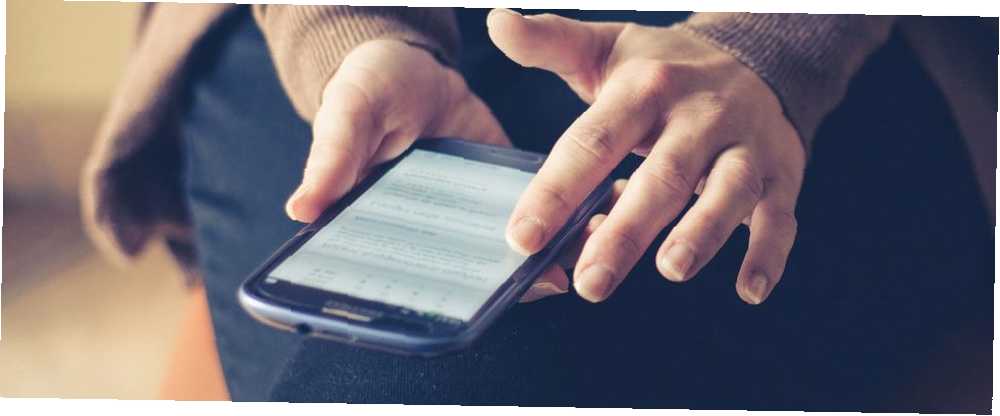
Brian Curtis
0
3514
901
Zasloni telefona postaju sve veći i fantastičniji Phablets: 5 najboljih pametnih telefona s velikim ekranom koji možete kupiti Fabulous Fablets: 5 najboljih pametnih telefona sa velikim zaslonom koje možete kupiti Ako ćete sada kupiti telefon s velikim zaslonom, i tako , mislimo na nešto što je veće od 5,5-inčnog zaslona i manje od 7-inčnog tableta, to su vaše najbolje mogućnosti. , sviđalo se vama ili ne. Smiješno, bilo je vremena kada smo se psovali telefonima manjeg formata. No kako je sve više i više ljudi pametne telefone koristilo kao svoje primarne računalne uređaje. 5 razloga zašto više ne trebate stolno računalo 5 razloga zašto više ne trebate stolno računalo Kad čujete riječ "računalo", vaš prvi slika je vjerojatno slika stolnog stroja. Ikoničan je, ali možda je zastario. Evo razloga zbog kojih vam vjerojatno više nije potreban. , proizvođači su odgovorili na trend s većim ekranima.
Iako su veliki ekrani izvrsno pogodni za konzumaciju medija, mogu ugroziti upotrebljivost iz jedne ruke. To zauzvrat može dovesti do slučajnih padova ili nenamjernih dodirnih duhova Kako (i zašto) onemogućiti unos dodirnog zaslona na Androidu i iPhoneu Kako (i zašto) onemogućiti unos dodirnog zaslona na Androidu i iPhoneu Ako želite privremeno onemogućiti zaslon osjetljiv na dodir na svom Android uređaj ili iPhone, slijedite ovaj detaljni vodič. .
Čini se da proizvođači neće usporiti sa trendom velikog zaslona. Dakle, pogledajmo nekoliko savjeta koji se odnose na softver kako olakšati rukovanje vašim divovskim Android telefonom.
Konfigurirajte geste u Nova Pokretač
Nova je već dugo vremena pokretač Android-a. Veliki broj značajki 10 korisničkih savjeta i trikova za Nova Launcher Prime na Androidu 10 korisničkih savjeta i trikova za Nova Launcher Prime na Androidu Nova Launcher Prime bez sumnje je najbolji pokretač na Androidu, a sa ovim savjetima i trikovima može biti još bolje. zajedno s brojem opcija prilagodbe koje donosi na stol lako ga čini top izborom.
Međutim, ovdje ćemo se zadržati samo na tome kako možete koristiti Nova gesta kako biste Android uređajem olakšali navigaciju.
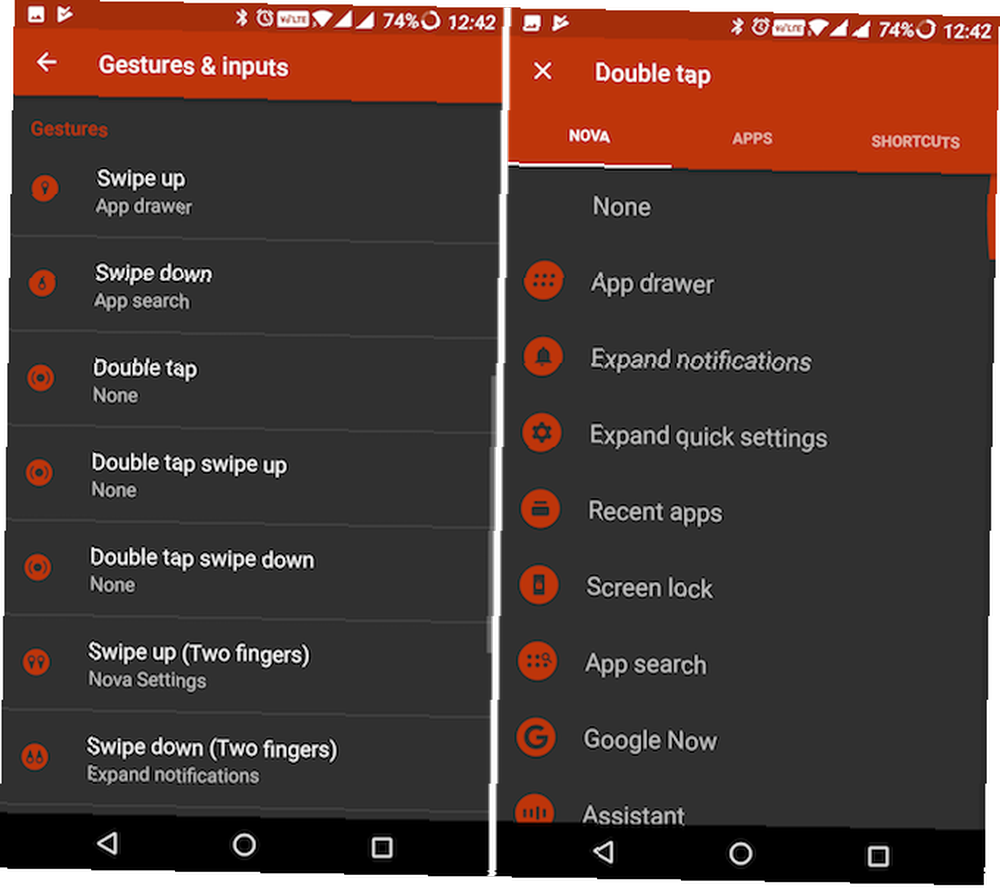
Prvo stvari: prvo vam treba nova verzija Nova za pristup Gestima. Jednom kada ga instalirate, pronađite i otvorite Nove postavke iz ladice aplikacije. slavina Pokreti i ulazi. Sada konfiguriramo razne pokrete zaslona koji olakšavaju rad jednim rukama.
Preuzimanje datoteka: Nova Launcher (Besplatno, 4,99 USD premije)
1. Jednostruki pristup obavijestima
- slavina Povucite prema dolje.
- Odaberi Proširi obavijesti.
Sada možete prstom povući prema dolje s bilo kojeg mjesta na početnom zaslonu kako biste pristupili svojim obavijestima.
2. Brzo pretražite instalirane aplikacije
- slavina Prelazite prstom prema gore.
- Odaberi Pretraživanje aplikacija.
Sada možete prstom prijeći prstom s bilo kojeg mjesta na početnom zaslonu da biste brzo pretraživali aplikaciju. Gestu možete postaviti i na Proširite brze postavke ili pristup nedavnim aplikacijama.
3. Zaključajte uređaj gestom
- slavina Dvostruki dodir.
- Odaberi Zaključavanje zaslona.
Ako je položaj gumba za uključivanje na vašem uređaju takav da je nedostupan jednom rukom, ova gesta omogućuje vam da brzo zaključate uređaj gestom..
Postoje brojne druge geste s dva prsta koje možete postaviti, ali za sada ćemo ih preskočiti jer je naš motiv samo da olakšamo rad jednom rukom.
Učinite unos jednom rukom lakšim
Općenito govoreći, veći zasloni pomažu vam da preciznije kucate na pametnom telefonu. Ali što ako trebate upisati jednom rukom, dok drugom ispijate kavu?
Srećom, većina Androidovih tipkovnica ima svojevrsni poseban način rada koji smanjuje tipkovnicu radi lakšeg pisanja rukom.
4. Gboard
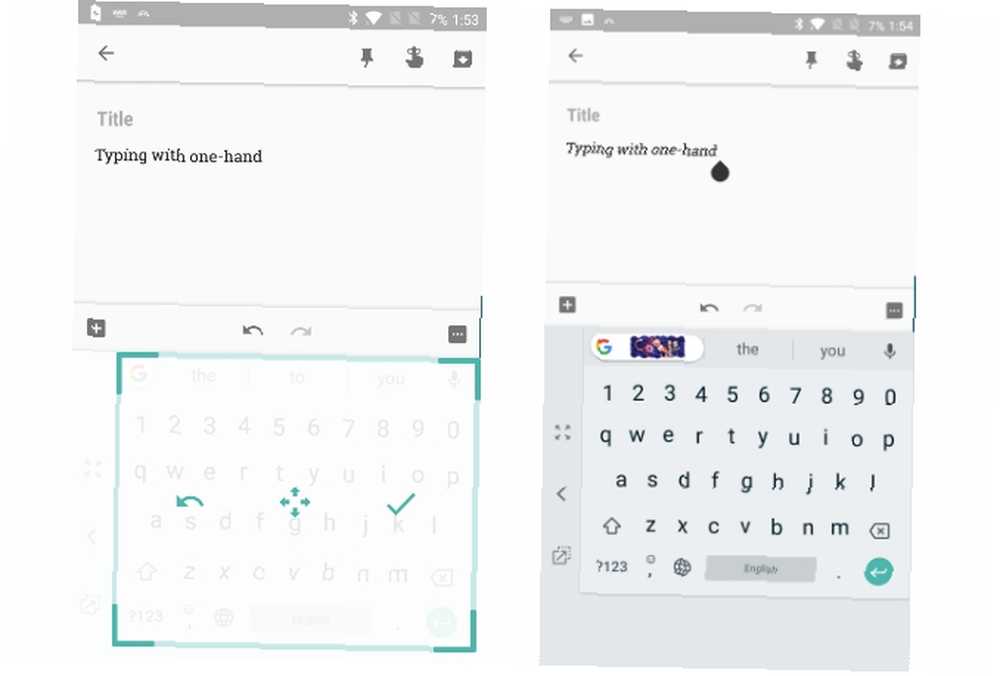
Možda svima omiljena tipkovnica 10 korisničkih savjeta i trikova za Nova Launcher Prime na Androidu 10 korisničkih savjeta i trikova za Nova Launcher Prime na Androidu Nova Launcher Prime je nesumnjivo najbolji pokretač na Androidu, a s ovim savjetima i trikovima može biti čak i bolje. , Gboard dolazi s jednostrukim načinom rada. Da biste mu pristupili, dugo dodirnite ikona emojija na Gboardu i odaberite ikona za jednostruki način rada. Tipkovnica bi se sada trebala smanjiti duž jedne strane. Možete dodirnuti popout ikonu kako biste je pomicali prema svojim potrebama.
Da biste se vratili u uobičajeni način preko cijelog zaslona, dodirnite ikonu proširi ikonu strelice.
Preuzimanje datoteka: Gboard (Besplatno)
5. SwiftKey tipkovnica
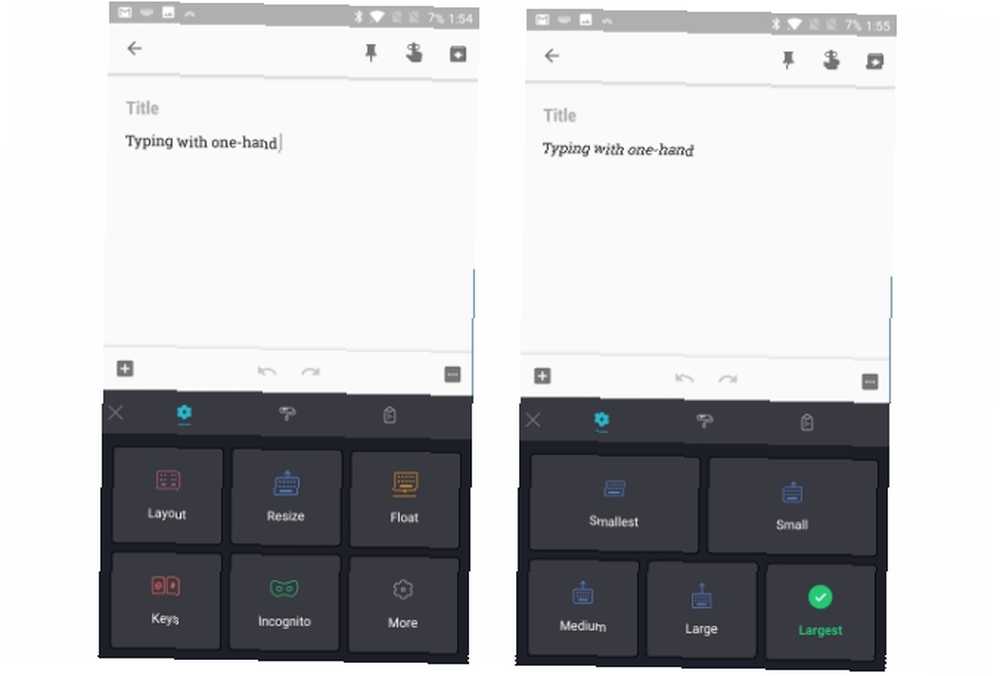
SwiftKey je još jedna omiljena tipkovnica mnogih Android korisnika. Također vam omogućuje da promijenite veličinu tipkovnice prema vašim potrebama tipkanja. Da biste to učinili, otvorite SwiftKey tipkovnica iz ladice aplikacije. slavina Utipkajte> Promijenite veličinu. Ovdje možete odabrati između pet različitih veličina tipkovnice.
Slično tome, većina drugih popularnih Android tipkovnica nudi način rada s jednom rukom. Pogledajte postavke kako biste saznali ima li vaša omiljena tipkovnica.
Preuzimanje datoteka: SwiftKey (Besplatno)
6. Pomaknite Chromeovu adresnu traku dolje
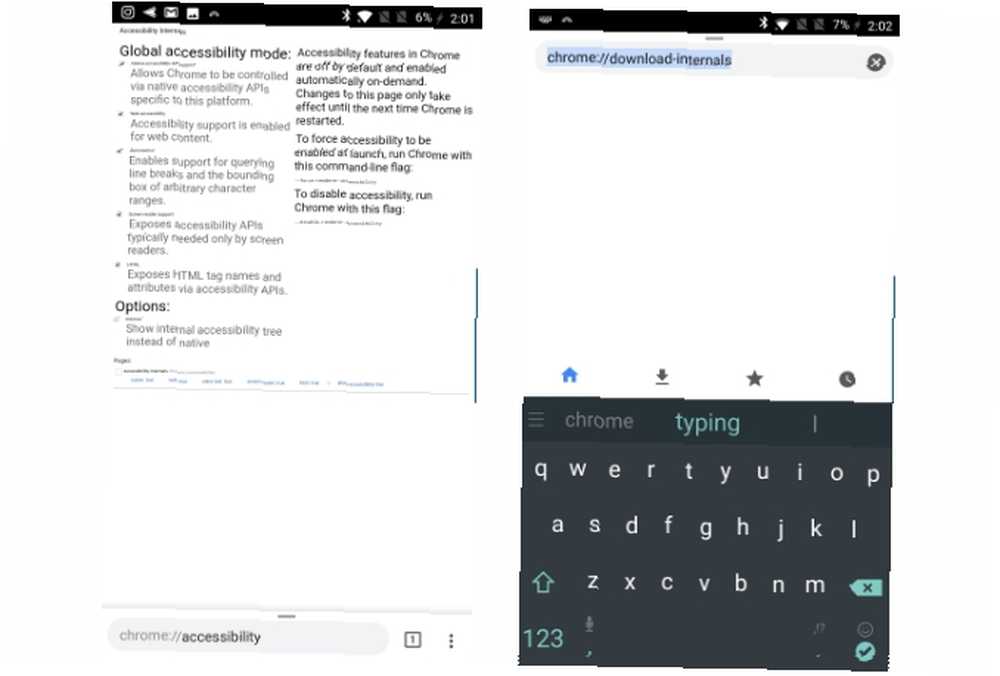
Chromeova adresna traka prema zadanim postavkama nalazi se pri vrhu zaslona. Do njega može doći malo teško, pogotovo ako imate male ruke ili veći ekran.
Srećom, najnovija inačica Chromea za Android omogućuje vam da ovu adresnu traku premjestite na dno. Evo kako to učiniti.
- Tip chrome: // flags u adresnu traku
- Pronađite i omogućite Chrome početna stranica
- slavina Ponovo pokrenite da biste ponovo pokrenuli Chrome
Voila! Adresačka traka sada bi trebala biti premještena na dno zaslona, što olakšava pristup nego ikad prije.
Imajte na umu da ponekad ne radi odmah. U tom slučaju možete prisiliti zatvaranje i ponovno pokretanje Kako prisiliti zatvaranje neodgovarajućih aplikacija na Androidu Kako prisiliti zatvaranje neodgovarajućih aplikacija na Androidu Kad god se Android aplikacija zaglavi, možete je prisiliti da je zatvorite tako da ponovno djeluje. Ako ste početnik Androida i ne znate postupak, lako je - pokazat ćemo vam. Chrome za to funkcionira.
Aplikacije koje olakšavaju navigaciju jednom rukom
Provjerimo nekoliko aplikacija koje pomažu jednom rukom navigacijom na vašem Android uređaju.
7. Jednostavna Navbar pušta navigacijsku traku bilo gdje
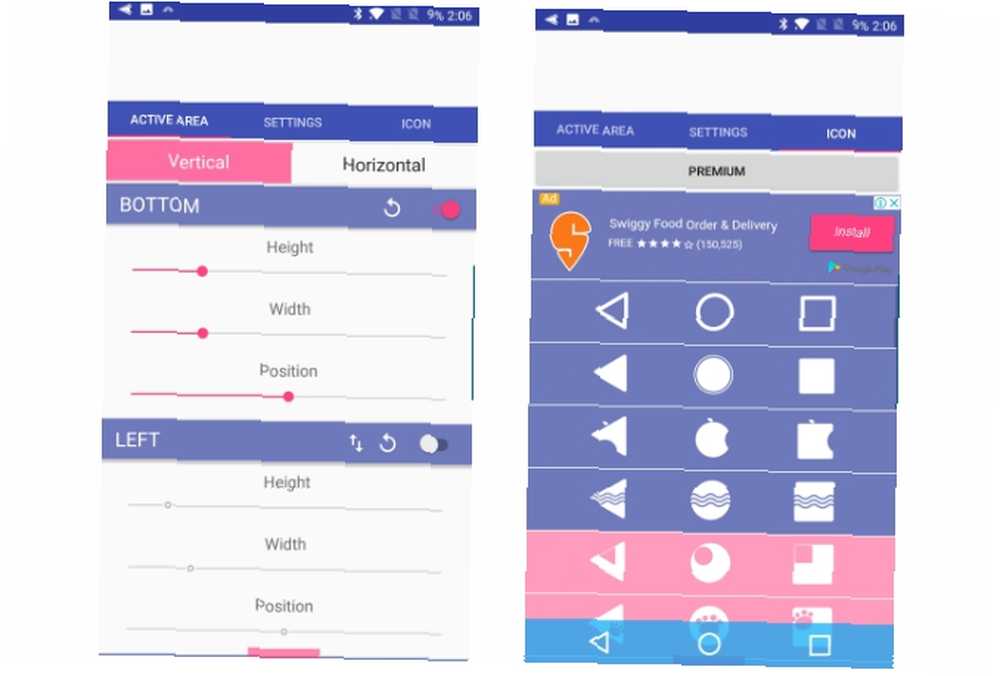
Ako telefonom rukujete ručno, možete doseći gumbe na dnu. U takvom slučaju jednostavna kontrola može vam dobro doći. Omogućuje vam postavljanje zaslonskih navigacijskih gumba bilo gdje po zaslonu. Djeluje i na uređajima koji nisu ukorijenjeni.
Na primjer, ako ste lijevi, možete pomicati navigacijske zaslonske gumbe na lijevoj strani zaslona. Na taj način ih možete lako dostići.
Jednostavno upravljanje omogućuje vam konfiguriranje položaja, visine i širine navigacijske trake. Također možete promijeniti ikone ili područje i veličinu okidača.
Preuzimanje datoteka: Jednostavna kontrola (besplatno s oglasima i kupnjama u aplikacijama)
8. Omniswipe stavlja vaše aplikacije u doseg palca
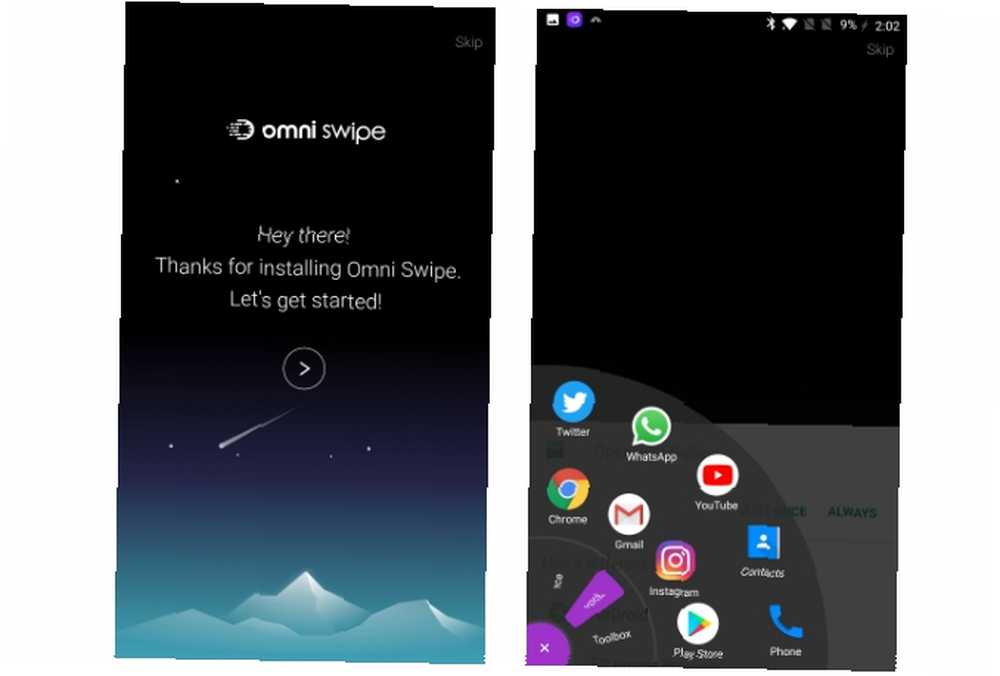
Omni Swipe omogućuje vam jednostavan pristup svojim aplikacijama, kontaktima itd. Samo jednom rukom. Da biste ga koristili, jednostavno pređite prstom iz kuta zaslona, a Omni Swipe predstavit će vam svoje omiljene aplikacije Najbolje nove Android aplikacije objavljene u 2017. Najbolje nove Android aplikacije objavljene u 2017. Ove Android aplikacije potpuno su nove i morate ih provjeriti. .
Organizira i popis aplikacija na temelju vašeg prethodnog ponašanja kako bi vam pomogao da brzo dođete do potrebne aplikacije. Također nudi širok spektar mogućnosti prilagodbe, uključujući najčešće korištene prečace i razne teme.
Preuzimanje datoteka: Prelazak prstom Omni (besplatno s oglasima)
9. Koristite XDA-ovu aplikaciju za jednostruki način rada
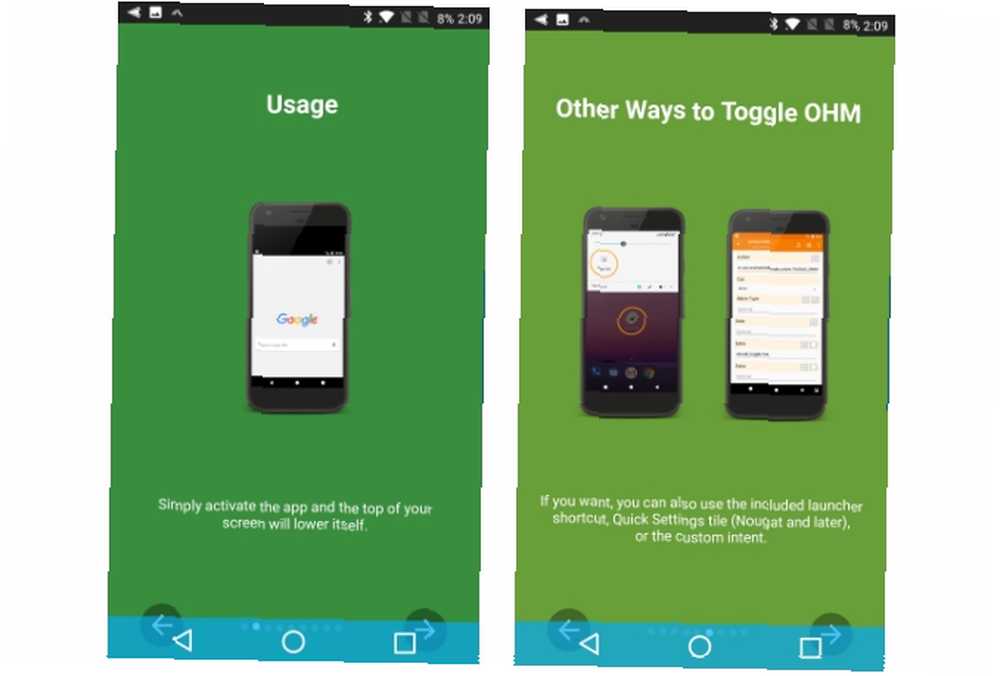
Jednostruki način rada XDA možda je prva Android-ova aplikacija koja uspješno replicira iOS-ovu značajku pristupačnosti Potpuni vodič za korištenje iPhonea iPhone Potpuni vodič za korištenje iPhonea iPhone iPhone X prepisuje 10 godina povijesti iPhone-a, a s njim i 10 godina mišićna memorija. Evo kako se prilagoditi Appleovom novom načinu postupanja. , To postižu pomicanjem cijelog zaslona prema dnu, tako da palcem lako možete doći do vrha zaslona. Možete prebaciti način rada s jednom rukom putem prečaca za pokretanje ili pločice brzih postavki.
Aplikacija funkcionira čak i na telefonima koji nisu ukorijenjeni, ali zahtijeva vam da odobrite posebno dopuštenje putem mosta za uklanjanje pogrešaka na Androidu Kako koristiti ADB i Fastboot na Androidu (i zašto bi trebali) Kako koristiti ADB i Fastboot na Androidu (i zašto biste trebali ) Učenje svladavanja ADB-a i Fastboot-a može učiniti vaš Android doživljaj puno boljim. (ADB) da radi. Ovdje su službene upute o tome kako dati dozvolu.
Imajte na umu da nisu sve aplikacije kompatibilne s Jedinstvenim načinom rada, pa se stoga neke od njih mogu pojaviti slomljene. Ali većina bi trebala raditi sasvim u redu.
Preuzimanje datoteka: Ručni način rada (Besplatno s kupnjom putem aplikacije)
Rukujejte svojim divovskim telefonom s lakoćom
Nadamo se da će vam ovi gornji savjeti pomoći da lako upravljate svojim divovskim Android uređajem. Većina proizvođača poput Samsung-a, LG-a i Motorole također nudi način rada s jednom rukom, pa se vrijedi zaviriti u postavke telefona kako biste ih provjerili..
Što mislite o trendu velikog zaslona kod pametnih telefona? Jesu li gornji savjeti olakšali upotrebu vašeg uređaja? Podijelite svoje misli s nama u odjeljku s komentarima u nastavku.











